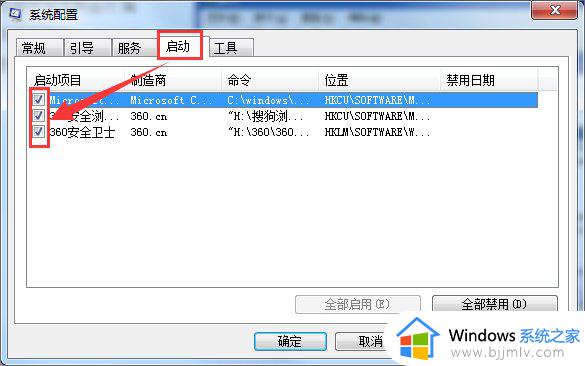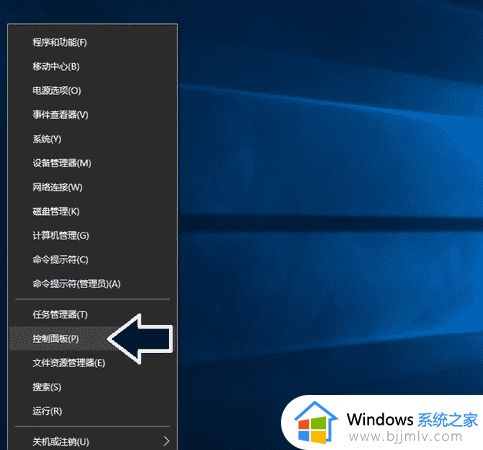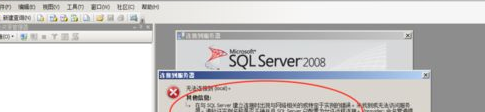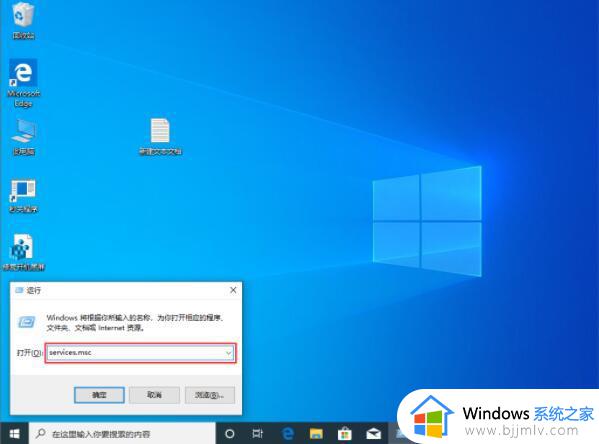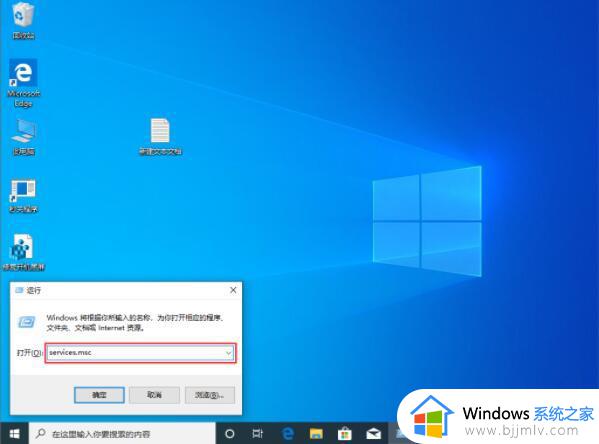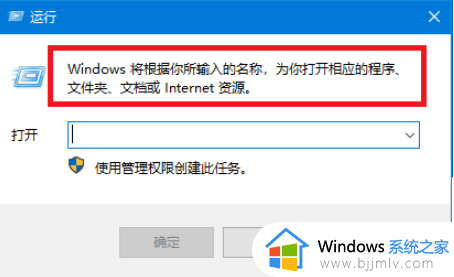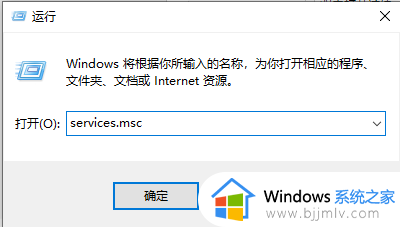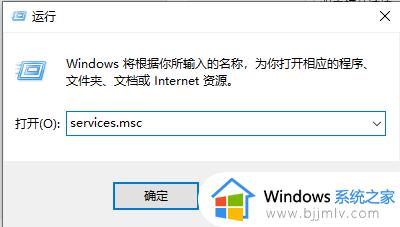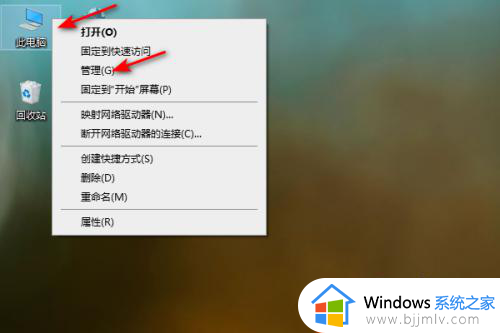windows无法启动firewall服务怎么办 windows不能启动firewall如何解决
firewall是电脑网络安全的重要组成部分,它能够监控和阻止未经授权的访问尝试。在windows系统中,如果firewall无法启动,可能会影响电脑的安全性。那么windows无法启动firewall服务怎么办呢?接下来小编就带着大家一起来看看windows不能启动firewall如何解决,快来一起看看吧。
具体方法如下:
1、使用组合快捷键“win+r”打开运行窗口,输入“regedit”后回车确认。
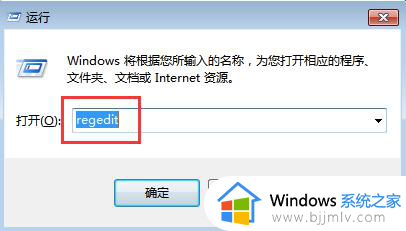
2、打开注册表编辑器后依次按照“HKEY_LOCAL_MACHINESYSTEMCurrentControlSetServicesSharedAccess”路径展开,找到并右键点击“SharedAccess”。选择权限。
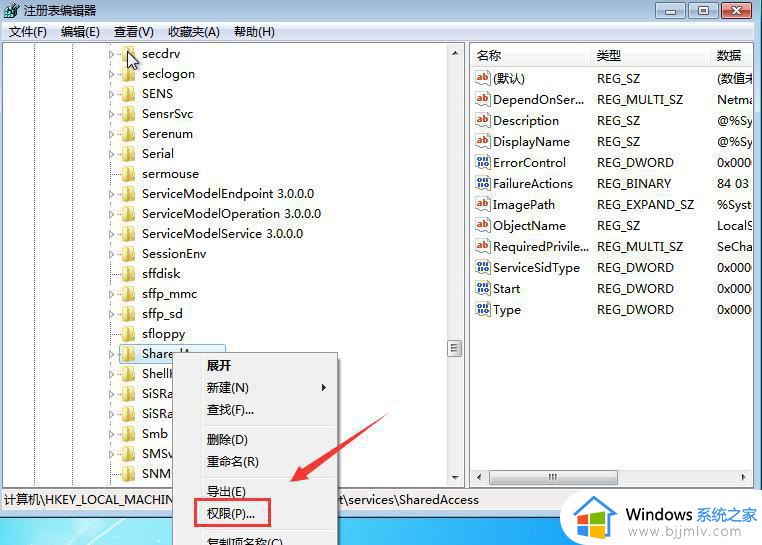
3、打开“SharedAccess权限”的窗口后,点击“添加”。
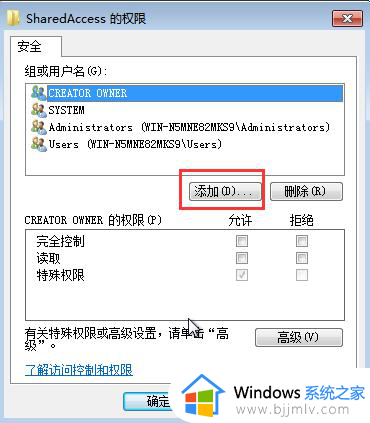
4、在“输入对象名称来选择”输入“NT SERVICEmpssvc”,接着点击“检查名称”。
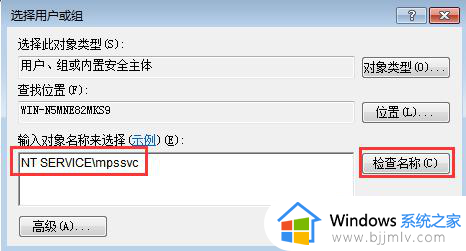
5、此时“输入对象名称来选择”文本框内会变成“MpsSvc”,最后点击“确定”。
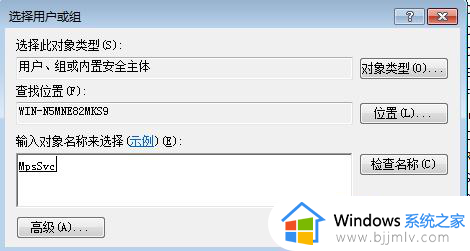
6、完成上述操作之后,返回到权限设置界面,为MpsSvc设置完全控制权限即可解决问题。
以上全部内容就是小编带给大家的windows不能启动firewall解决方法详细内容分享啦,不知道怎么操作的小伙伴就快点跟着小编一起来看看吧,希望本文可以帮助到大家。